Introdução
Atualmente, no mercado de tecnologias da informação, podemos observar a diversidade de sistemas operacionais oferecidos por diversos fornecedores, cada um buscando construir sistemas eficientes, rápidos e estáveis. No entanto, diferentes pessoas têm diferentes pontos de vista sobre como desenvolver um novo produto que gere receita e seja competitivo em comparação com outros produtos. A arquitetura moderna de redes assume o uso de tecnologias de diferentes fornecedores, mas como relacionar e conectar os recursos e vantagens de diferentes sistemas operacionais?
Para isso, temos o Wine! Um utilitário e emulador de código aberto que pode ajudar a rodar diferentes aplicativos em sistemas baseados em UNIX. Mas, será que realmente precisamos disso?
Principais causas dos problemas:
- Diferenças de arquitetura: O Windows roda em arquiteturas x86 (32 bits) e x64 (64 bits), enquanto o Linux pode rodar em várias arquiteturas, como x86, x64, ARM, entre outras. Isso faz com que alguns aplicativos do Windows compilados para uma arquitetura específica não consigam rodar no Linux;
- Diferenças em APIs e bibliotecas: Windows e Linux utilizam diferentes conjuntos de APIs (interfaces de programação de aplicativos) e bibliotecas. Isso significa que aplicativos que dependem de APIs ou bibliotecas específicas do Windows não podem ser executados no Linux sem configurações adicionais ou camadas de compatibilidade;
- Dependência de arquivos .exe: Muitos aplicativos do Windows possuem arquivos executáveis com a extensão .exe, que não são compatíveis com o Linux. Isso requer o uso de emuladores ou ferramentas de compatibilidade, como o Wine, para tentar rodar esses arquivos .exe no Linux;
- Aplicativos proprietários: Alguns aplicativos do Windows são proprietários e não oferecem versões para Linux. Isso torna impossível executá-los no Linux sem o uso de máquinas virtuais ou outras soluções.
Todos esses problemas podem ser superados usando métodos diversos, como o uso de emuladores (por exemplo, o Wine) ou máquinas virtuais que permitem rodar aplicativos do Windows no Linux. No entanto, isso pode exigir configurações adicionais e pode não garantir 100% de compatibilidade e estabilidade dos aplicativos. Portanto, é recomendável utilizar aplicativos alternativos projetados especificamente para Linux, sempre que possível, para garantir melhor desempenho e compatibilidade.
Requisitos
- Direitos de root;
- Ubuntu 20 ou versão superior;
- Conhecimentos básicos sobre o funcionamento do sistema operacional;
- Conexão com a internet.
Instalação
Primeiramente, precisamos atualizar e fazer upgrade dos pacotes do sistema em nossa máquina para garantir seu funcionamento adequado:
apt update && apt upgrade -y
Adicionando uma nova arquitetura à máquina Linux. O Wine suporta aplicativos em arquitetura de 32 bits, mas há uma exceção, já que não há suporte total para sistemas de 64 bits. Para adicionar suporte à arquitetura de 32 bits, insira este comando:
dpkg --add-architecture i386
Lembrete! Todo o conjunto de software exigirá pelo menos 30 GB de espaço livre em disco e pelo menos dois núcleos de CPU para rodar o processo. No próximo passo, vamos instalar o principal componente desse sistema, o Wine:
apt install wineDurante o processo de instalação, o sistema pode solicitar sua confirmação para instalar pacotes adicionais. Basta pressionar "Y" e "Enter" para continuar a instalação. Alguns aplicativos do Windows precisam de uma interface gráfica (GUI), então vamos instalar:
add-apt-repository ppa:shemgp/gnome-40apt update && apt install mutter gnome-session gnome-shell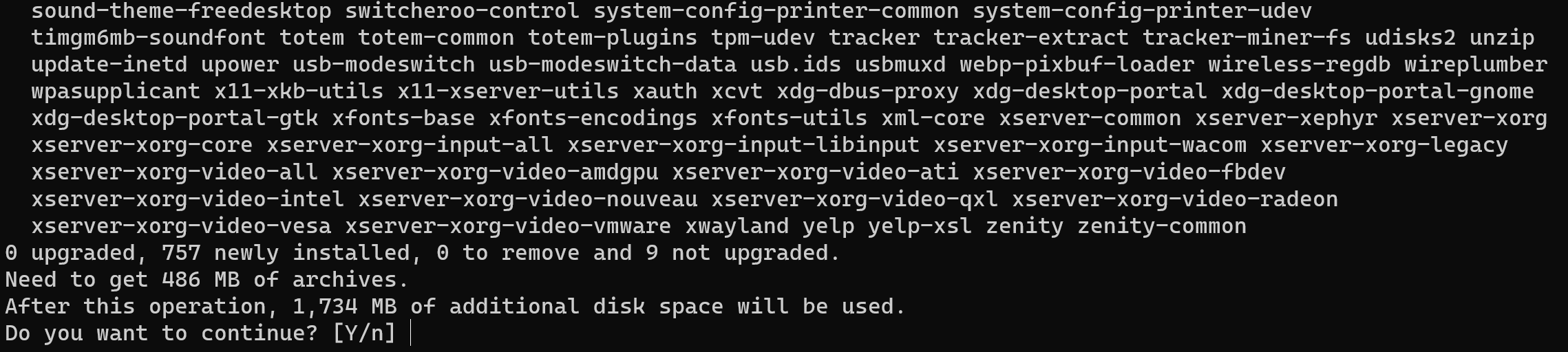
Após a instalação do Gnome shell e do Wine, precisamos verificar, antes de acessar a GUI, a versão e se a instalação foi concluída corretamente:
wine --version
Se você visualizar o comando sem erros, significa que a instalação foi concluída corretamente! Adicione um novo usuário à máquina por questões de segurança, para evitar comprometer dados e permitir o compartilhamento de responsabilidades, criando um ambiente seguro. Geralmente, recomenda-se não usar contas com direitos administrativos em tarefas diárias para reduzir a probabilidade de erros ou ações maliciosas. Para isso, insira o seguinte comando:
adduser jhon && usermod -aG sudo jhon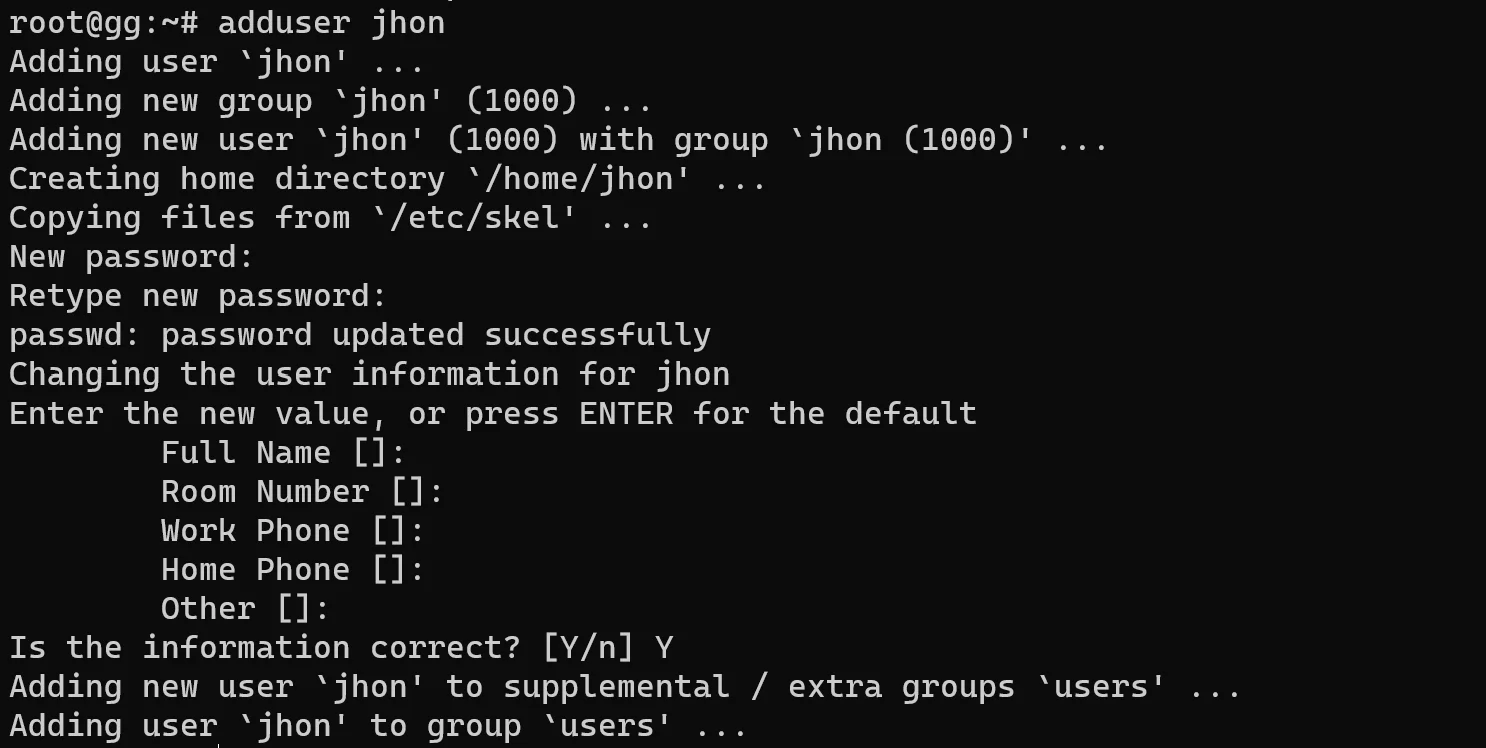
Agora podemos alternar para a interface GUI. Você precisa abrir o painel do Serverspace e escolher o servidor necessário:
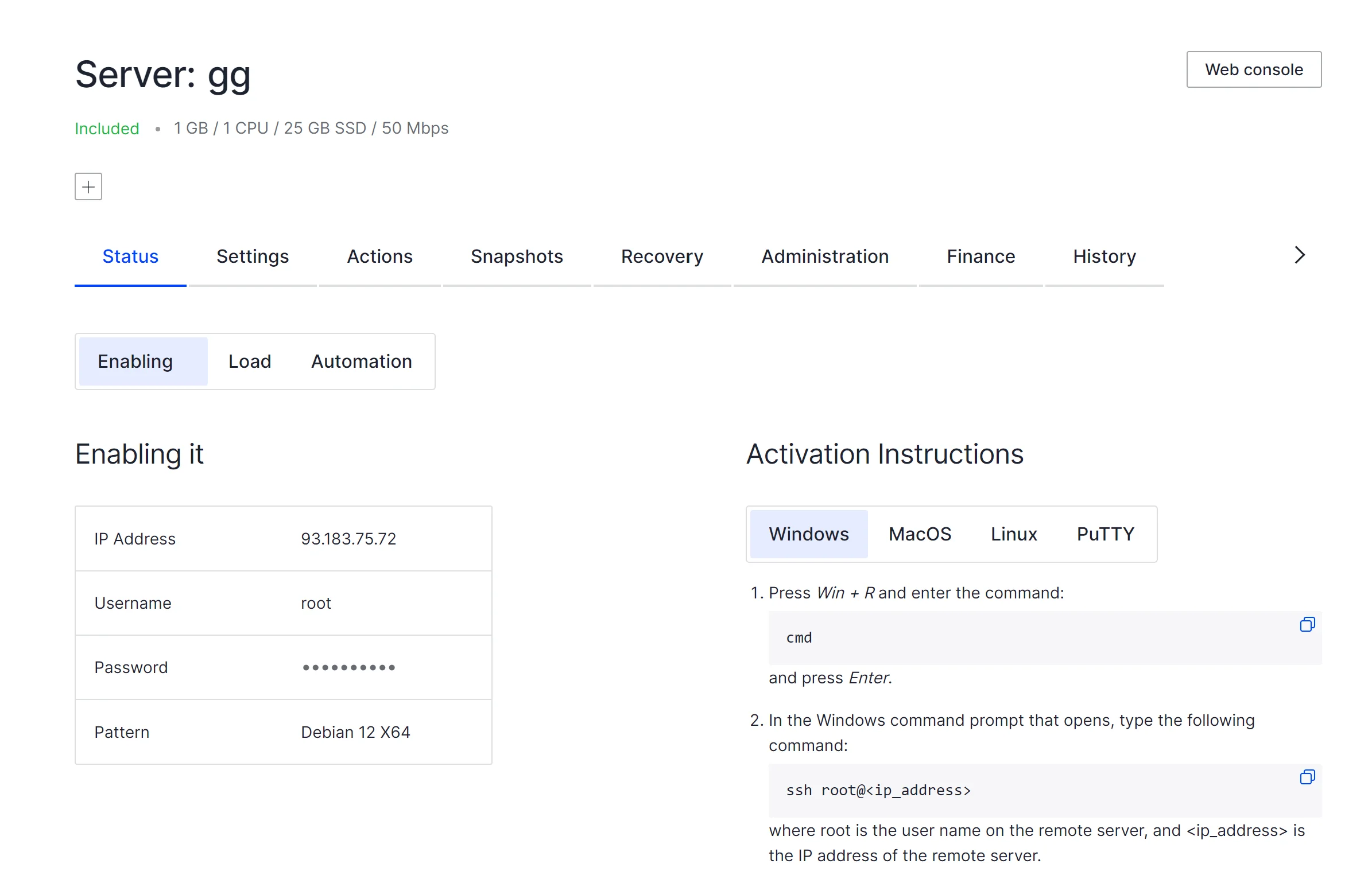
No canto superior direito, podemos ver o botão Web console, clique nele e seremos redirecionados para a interface gráfica da nossa máquina:
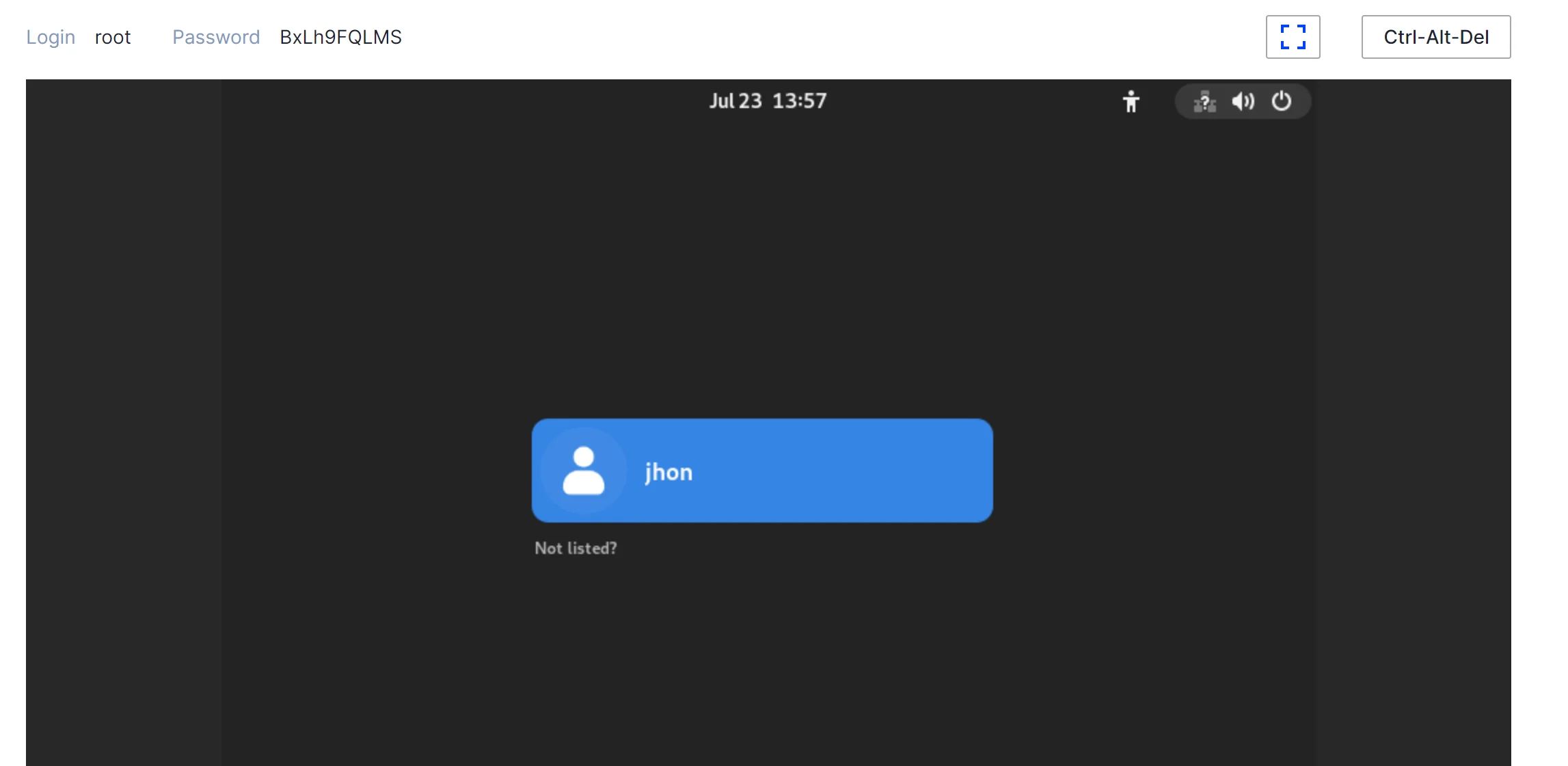
Ou você pode usar outra utilidade para se conectar via GUI:
- VNC (Virtual Network Computing): Protocolo de acesso remoto que permite controlar remotamente o desktop do Linux;
- RDP (Remote Desktop Protocol): Protocolo de acesso remoto da Microsoft que permite conexões remotas com desktops do Windows, com implementações para Linux;
- X11: Protocolo padrão para interfaces gráficas em Linux e outros sistemas Unix-like;
- SPICE: Protocolo especializado para acesso remoto a ambientes gráficos, utilizado principalmente em cenários de virtualização;
- NX: Tecnologia da NoMachine que oferece acesso remoto a desktops gráficos, com desempenho otimizado.
Agora, retornando ao processo de instalação, abra o terminal nos aplicativos e insira:
winecfg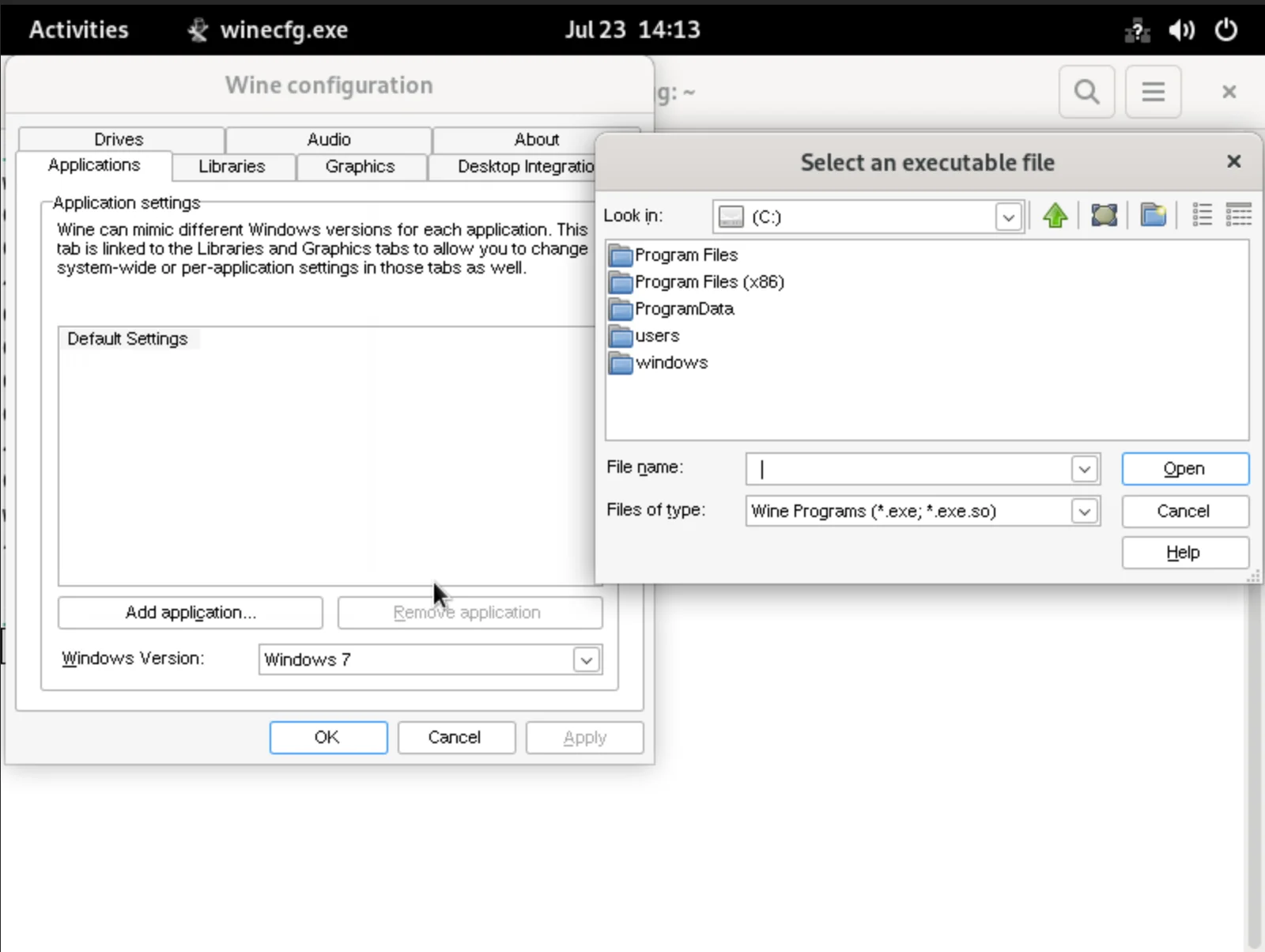
Conclusão
O Wine permite que os usuários de Linux superem as barreiras de incompatibilidade entre sistemas operacionais, proporcionando uma experiência de computação mais integrada. Embora seja recomendável o uso de aplicativos alternativos projetados especificamente para Linux para garantir o melhor desempenho e compatibilidade, o Wine oferece uma valiosa ponte para acessar software do Windows no ambiente Linux.



